Windows 10 Yıldönümü Güncellemesi sürüm 1607'de Kilit Ekranını Devre Dışı Bırakma
Bildiğiniz gibi Microsoft, Pro ve Ev kullanıcıları için Windows 10 Yıldönümünde Kilit Ekranını devre dışı bırakma özelliğini kaldırdı. Bu yetenek artık Enterprise ve Education sürümü kullanıcılarına kilitlenmiştir. Windows 10 Yıldönümü Güncellemesi sürüm 1607'de Kilit Ekranı özelliğini devre dışı bırakmanıza izin verecek bir geçici çözüm aşağıda verilmiştir.
Reklamcılık
Windows 10 Yıldönümü Güncellemesi aşağıdakilerle birlikte gelir: güncellenmiş Grup İlkesi Entrain seçeneklerini yalnızca Enterprise ve Education sürümlerine kilitler. Bu, Kilit ekranını devre dışı bırakma özelliğini içerir.
Windows 10 Yıldönümü Güncellemesi sürüm 1607'de Kilit Ekranını Devre Dışı Bırakma
Görev Zamanlayıcı'da özel bir görev kullanarak Kilit Ekranının görünmesini durdurabilirsiniz.
İşte nasıl.
- Denetim Masasını Aç.
- Denetim Masası\Sistem ve Güvenlik\Yönetimsel Araçlar'a gidin.
- Yeni açılan pencerede, "Görev Zamanlayıcı" kısayoluna çift tıklayın:

- Sol bölmede, "Görev Zamanlayıcı Kitaplığı" öğesini tıklayın:

- Sağ bölmede, "Görev oluştur" bağlantısını tıklayın:

- "Görev Oluştur" başlıklı yeni bir pencere açılacaktır. "Genel" sekmesinde görevin adını belirtin. "Kilit Ekranını Devre Dışı Bırak" gibi kolayca tanınabilir bir ad seçin. İsterseniz açıklamayı da doldurabilirsiniz.
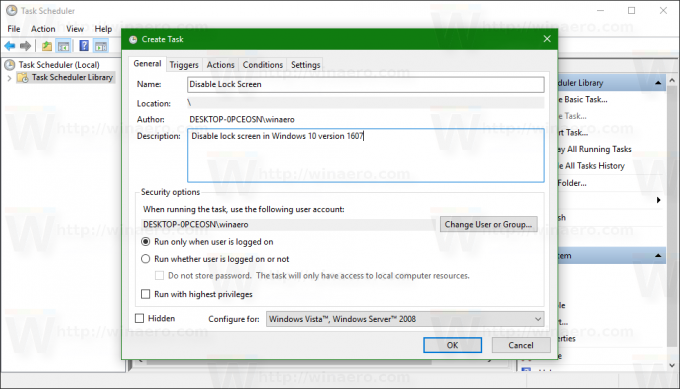
- "En yüksek ayrıcalıklarla çalıştır" adlı onay kutusunu işaretleyin:

- "Yapılandır" altında "Windows 10"u seçin:

- "Tetikleyiciler" sekmesine geçin. Orada, "Yeni ..." düğmesini tıklayın.
İlk tetikleyiciyi "Oturum açıldığında" ekleyin.
İkinci tetikleyiciyi "Herhangi bir kullanıcının iş istasyonu kilidini açmada" ekleyin. Aşağıdaki ekran görüntüsüne bakın:
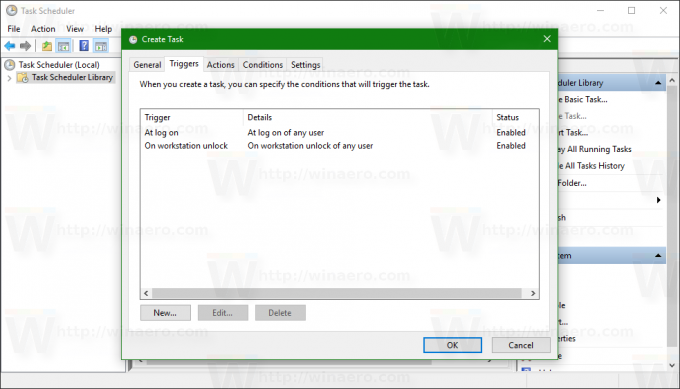
- Şimdi Eylemler sekmesine geçin. "Yeni...'yi tıklayarak yeni bir eylem ekleyin. buton".
Program/komut dosyasına şunu yazın:reg.exe
"Argüman ekle (isteğe bağlı)" kutusuna aşağıdaki metni yazın veya kopyalayıp yapıştırın:
HKLM\SOFTWARE\Microsoft\Windows\CurrentVersion\Authentication\LogonUI\SessionData /t REG_DWORD /v AllowLockScreen /d 0 /f ekleyin


- Koşul sekmesinde seçeneklerin işaretini kaldırın
- Bilgisayar pil gücüne geçerse dur
- Görevi yalnızca bilgisayar AC gücüyle çalışıyorsa başlatın
Aşağıdaki ekran görüntüsüne bakın:
Yeni oluşturduğunuz görev, aşağıdaki Kayıt Defteri anahtarında AllowLockScreen DWORD değerini ayarlayacaktır:
HKEY_LOCAL_MACHINE\SOFTWARE\Microsoft\Windows\CurrentVersion\Authentication\LogonUI\SessionData
Ayarlandığında, Kilit Ekranını devre dışı bırakır. Ancak, hesabınıza her giriş yaptığınızda veya bilgisayarın kilidini açtığınızda, değer verileri otomatik olarak 1'e ayarlanır. Bu nedenle, oluşturduğunuz görev, her oturum açtığınızda veya iş istasyonunun kilidini açtığınızda bu parametreyi tekrar 0'a ayarlayacaktır.
Bitirdiniz. Şimdi, bu hileyi çalışırken kontrol edelim.
İlk olarak, Görev Zamanlayıcı'dan görevi en az bir kez çalıştırın.
Şimdi, tuşuna basarak iş istasyonunuzu kilitleyin. Kazanç + L klavyedeki kısayol tuşları. Kilit ekranı görünmemelidir.
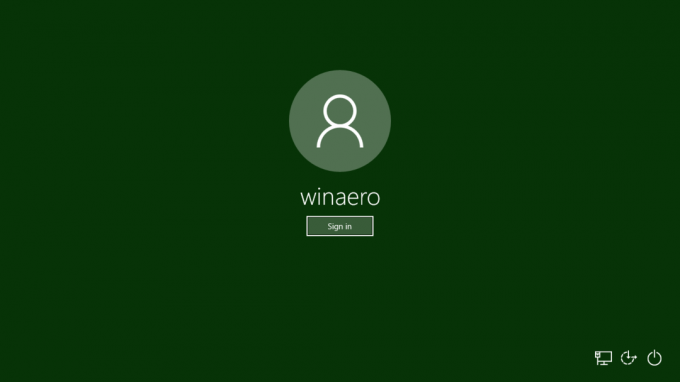
İkinci olarak, Windows 10'dan çıkış yapın. Yine, Kilit Ekranı görünmemelidir.

İşlemdeki hileyi görmek için bu videoyu izleyin:
İpucu: abone olun Youtube kanalı BURADA.
Winaero Tweaker ile zamandan tasarruf edin
0.6.0.5 sürümü ile Winaero Tweaker yukarıda bahsedilen her şeyi otomatik olarak yapar. Aşağıda gösterildiği gibi onay kutusunu işaretleyin ve işiniz bitti!
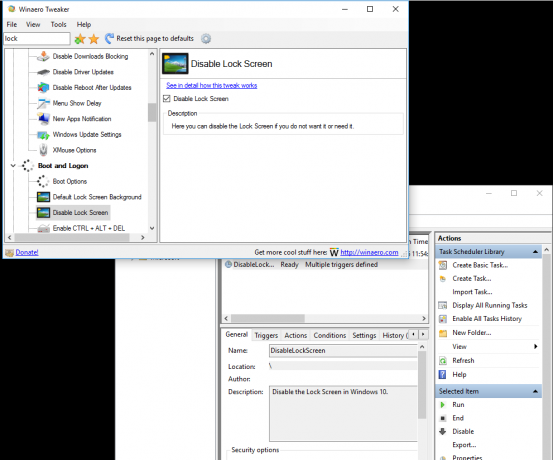 Winaero Tweaker'ı indirin BURADA.
Winaero Tweaker'ı indirin BURADA.
Güncelleme: Windows 10 Yıldönümü Güncellemesinde Kilit ekranını devre dışı bırakmanın alternatif bir yolu.
- basmak Kazanç + r Çalıştır iletişim kutusunu açmak için klavyedeki kısayol tuşlarını birlikte kullanın.
- Çalıştır kutusuna aşağıdakini yazın:

secpol.msc
- Yerel Güvenlik Politikası uygulaması ekranda görünecektir.
 Soldaki Yazılım Kısıtlama Politikaları'nı seçin.
Soldaki Yazılım Kısıtlama Politikaları'nı seçin.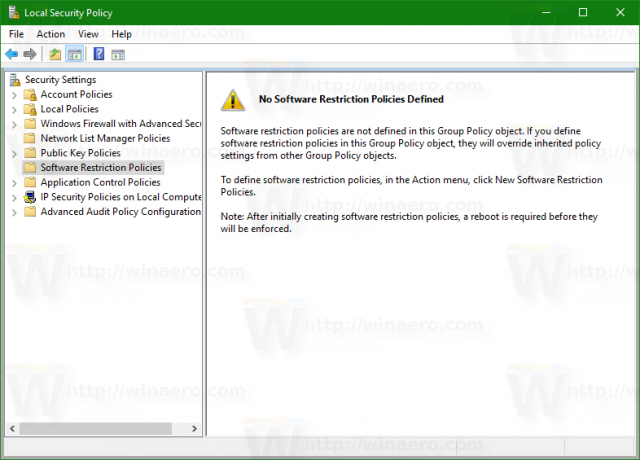
- "Tanımlanmış Yazılım Kısıtlama İlkeleri Yok" ifadesini görürseniz, Yazılım Kısıtlama İlkeleri'ne sağ tıklayın ve içerik menüsünden "Yeni Yazılım Kısıtlama İlkeleri"ni seçin.
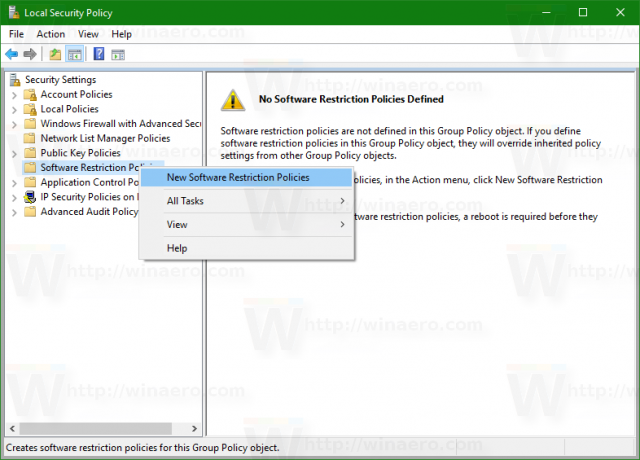
- Şimdi Yazılım Kısıtlama Politikaları -> Ek Kurallar'a gidin:
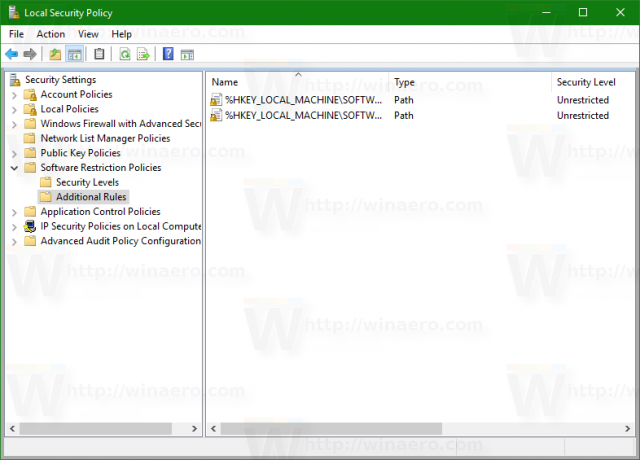
- Sağ bölmeye sağ tıklayın ve seçin Yeni Yol Kuralı:
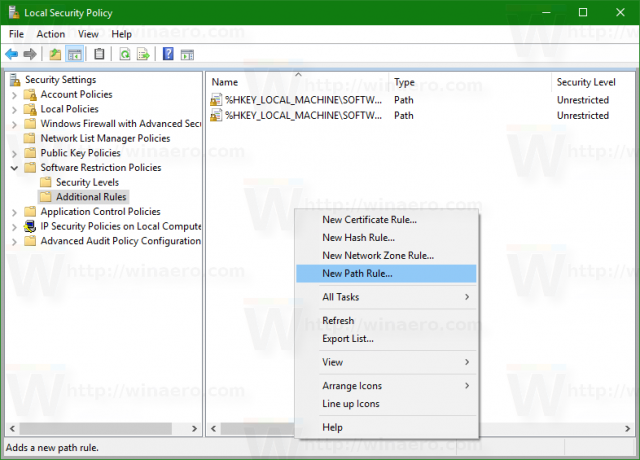
- Yolun altına yapıştır
C:\Windows\SystemApps\Microsoft. LockApp_cw5n1h2txyewy
Güvenlik seviyesinin İzin Verilmeyen olarak ayarlandığından emin olun.

- Tamam'ı tıklayın.
Kilit ekranı devre dışı bırakılacaktır. Tekrar etkinleştirmek için oluşturduğunuz kuralı kaldırmanız gerekir. Bu yöntem mükemmel değil:
- PC'nizi yeniden başlatırsanız kilit ekranı yeniden görünecektir.
- Ekranınız güç tasarrufu moduna girdiyse kilit ekranı yeniden görünecektir.
Benim açımdan, Görev Zamanlayıcı numarası daha iyi.
Bu kadar!
